如何在 Intel®運算模組與 Intel® Gigabit 乙太網路交換器模組上建立和使用 Vlan
使用 Vlan 在 Intel®運算模組和 Intel® Gigabit 乙太網路交換器模組(ESM)上設定和控制伺服器流量。
所有伺服器
Network
伺服器1
網路 A伺服器2至6
網路 B
伺服器1:
虛擬機器1
虛擬機器2
虛擬機器3虛擬機器1 外部埠1
虛擬機器2 外部埠2
虛擬機器3 外部埠3
一個運算模組有多個 Vlan,在多個 trunked 的外部埠上有一個或多個 Vlan
伺服器1:
虛擬機器1
虛擬機器2
虛擬機器3外部埠1至4
預設情況下,所有的運算模組都將所有的流量傳送到 ESM。傳輸會根據目標 MAC 位址轉發,而所有其他運算模組則會看到廣播。
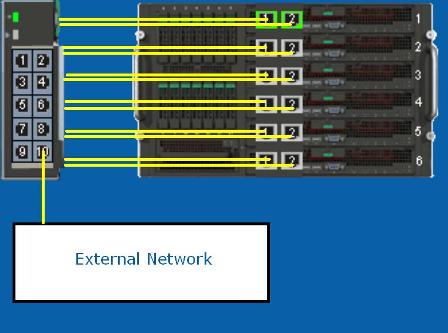
不需要在運算模組、ESM、作業系統(OS)或其他交換器上進行配置。
可設定交換器,讓每個外接埠都符合運算模組上的單一端口。不同的運算模組可以位於不同的實體網路上,而且通信量可以透過移動物理纜線來重新路由。

建立 VLAN ID 和名稱;例如,VLAN ID 10,名稱為資料庫,請轉往:
高級配置-第2層-VLAN-屬性-新增
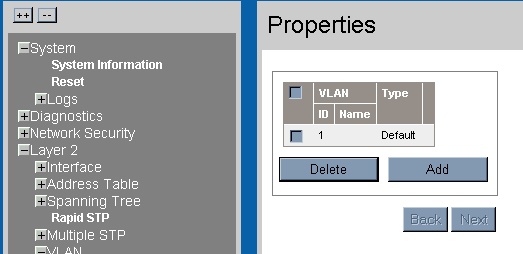
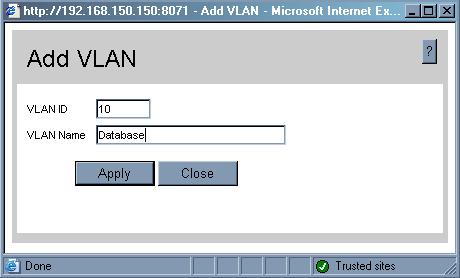
轉到以下各項,將第一個外接埠(Ext. 1)和第一個伺服器 NIC 埠(Server. 1.1)新增為該 VLAN 的未標記成員:
高級配置-第2層-VLAN-會員-VLAN ID 10-埠-Ext. 1-編輯-未加標籤
高級配置-第2層-VLAN-會員-VLAN ID 10-埠-伺服器. 1.1-編輯-未加標籤

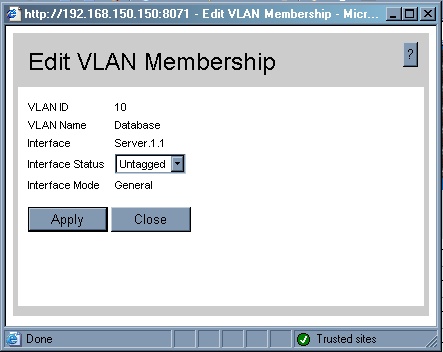
轉到以下各埠,為這些埠上的未加標籤的資料包設定預設 VLAN:
高級配置-第2層-VLAN 介面設定-Ext. 1-PVID-10
高級配置-第2層 VLAN-介面設定-伺服器. 1.1-編輯-PVID-10
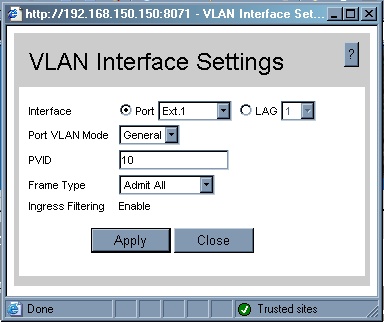
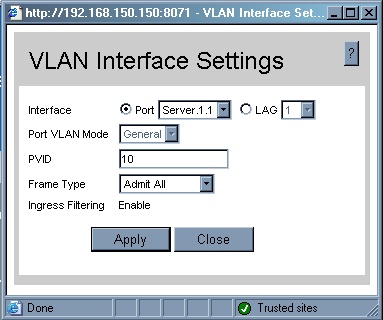
任何插入在 ESM 上外部埠1的網路都只能存取第一台伺服器上的第一個 NIC。網路插入任何其他埠,將能存取除第一台伺服器上第一個 NIC 之外的所有伺服器埠。
若要在第一個具有單一外接埠的伺服器上使用兩個埠,也會新增伺服器。1.2 至 VLAN 10,並透過作業系統綁定 Nic。
因為埠未加標籤,所以作業系統或其他交換器不需要特殊的配置。
在一個 Intel®運算模組上有多個 Vlan,每個外接埠一個 VLAN
當使用虛擬機器時,來自每個虛擬機器的流量可以獨立于其他流量。例如,Intel®運算模組上的虛擬機器包含公用 web 伺服器和專用 DHCP 或 Active Directory 伺服器。此程式監控程式必須將公用和專用流量隔離開來。
若要設定流量,請將不同的虛擬機器放在不同的 Vlan 上,並標記所有的流量。
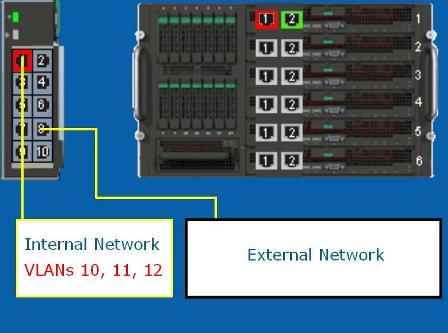
按照下列步驟,建立 VLAN Id 和名稱:
高級配置-第2層-VLAN-屬性-新增
VLAN ID 11 「VM1」
VLAN ID 12 「VM2」
VLAN ID 13 「VM3」將伺服器 NIC 埠(Server. 1.1 和 Server 1.2)新增為每個 VLAN 的加標籤成員,並將不同的外部埠指派給每個 VLAN,方法是轉至:
高級配置-第2層-VLAN 會員
VLAN ID 11-埠-Ext. 1-編輯-未加標籤
伺服器. 1.1-編輯-已加標籤
伺服器. 1.2-編輯-已加標籤
VLAN ID 12-埠-Ext. 2-編輯-未加標籤
伺服器. 1.1-編輯-已加標籤
伺服器. 1.2-編輯-已加標籤
VLAN ID 13-埠-Ext. 3-編輯-未加標籤
伺服器. 1.1-編輯-已加標籤
伺服器. 1.2-編輯-已加標籤將您的虛擬機器設定為標記出站資料包。
因為外接埠未加標籤,所以其他交換器不需要特殊的配置。
一個運算模組有多個 Vlan,在多個 trunked 的外部埠上有一個或多個 Vlan
若要提高頻寬以增加其他交換器,請在外部埠建立連結聚合組(LAG)

設定交換器
在交換器上輸入先進的配置
開放第2層-介面延遲配置
編輯 LAG1
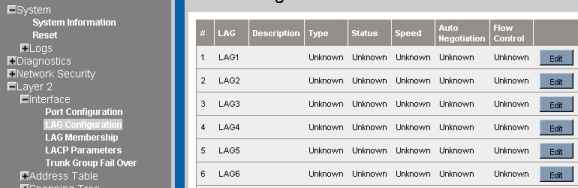
新增說明。在此範例中,我們會連接 Cisco * 交換器。
| 會議 | 將其他設定保留預設值。 |
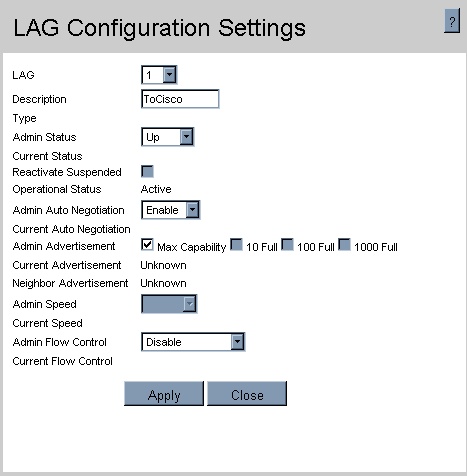
按一下「關閉」之前,請務必按一下「應用」。
開放第2層-介面延遲會員資格
編輯 ToCisco
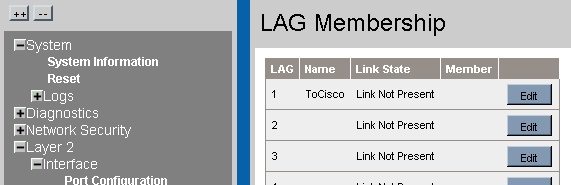
新增前四個外接埠


按一下「應用」,然後關閉
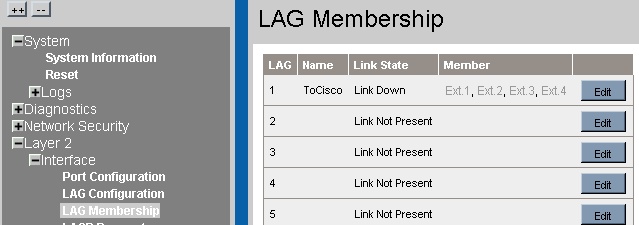
開放第2層-VLAN 會員
從下拉清單中選取 VLAN ID 10
選取「延遲」選項按鈕
編輯延遲1
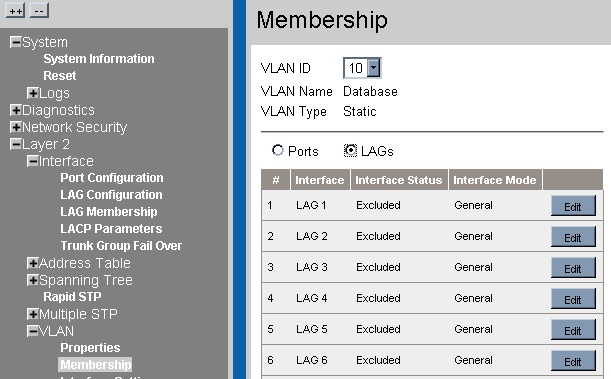
將介面狀態設定為帶標籤

預設情況下,每個 VLAN 都由使用者定義為標記或未加標籤(完整 IEEE 802.1 q 模式)。如果您需要將介面指派給一個未帶標籤的 VLAN,請開啟
第二層-VLAN-會員-VLAN 介面設定-延遲1
選擇「編輯
設定延遲 VLAN 模式以存取
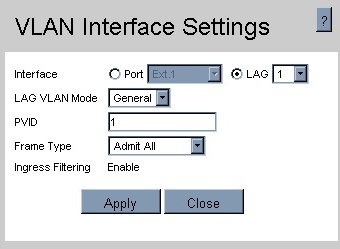
如果您需要標記的所有 Vlan 僅有一個,請設定 LAG VLAN 模式為「幹線」。
如要設定外接交換器,請參考您的交換器說明文件。如需一些命令範例,請參閱使用外接交換器建立多埠幹線